
본 내용은 Microsoft에서 제공하는 Docker 자습서 내용을 정리한 글입니다.
원문과 내용이 비슷하지만, Docker를 접하기에 아주 유용한 문서로 개인 학습 및 정보공유 차원에서 작성합니다.
Docker 이미지를 공유하려면 Docker 레지스트리를 사용해야 함.
기본 레지스트리는 Docker Hub이며, 사용한 모든 이미지는 여기서 가져옴
리포지토리 만들기
- Docker Hub로 이동하여 로그인
- 리포지토리 만들기 이용하여 리포 생성
이미지 푸시
-
Docker Hub에 표시된 푸시 명령을 명령줄에서 실행함. 명령에서는
docker가 아니라 해당 네임스페이스를 사용하는 것을 확인함.$ docker push docker/getting-started The push refers to repository [docker.io/docker/getting-started] An image does not exist locally with the tag: docker/getting-started명령이 실패한 이유는 아래와 같다.
- 푸시 명령에서 docker/getting-started라는 이미지를 찾았으나 찾지 못함.
docker image ls를 실행해도 해당 이미지가 표시되지 않음
이 문제를 해결하려면 빌드한 기존 이미지에 '태그' 를 지정하여 다른 이름을 지정해야 함
-
docker login -u <username>명령을 사용하여 Docker Hub에 로그인 -
docker tag명령을 사용하여gettng-started이미지에 새 이름을 지정한다.<username>은 Docker ID로 교체해야 함$ docker tag getting-started <username>/getting-started -
이제 푸시 명령을 다시 시도함. Docker Hub에서 값을 복사하는 경우에는 이미지 이름에 태그를 추가하지 않았으므로
tagname부분을 삭제할 수 있음.
태그를 지정하지 않으면 Docker에서latest라는 태그를 사용함.```docker $ docker push <username>/getting-started ```
새 인스턴스에서 이미지 실행
이미지를 빌드하고 레지스트리에 푸시했으므로, 이 컨테이너 이미지가 표시된 적이 없는 새 인스턴스에서 앱을 실행해 보아야 함. 이렇게 하기 위해선 Play whir Docker를 사용함
- 브라우저에서 Play with Docker를 실행.
- Docker Hub 계정으로 로그인
- 로그인한 후 왼쪽 사이드바에서 “+ 새 인스턴스 추가” 링크를 클릭합니다. 링크가 표시되지 않으면 브라우저를 좀 더 넓게 만들어야 함. 몇 초 후에 브라우저에서 터미널 창이 열림
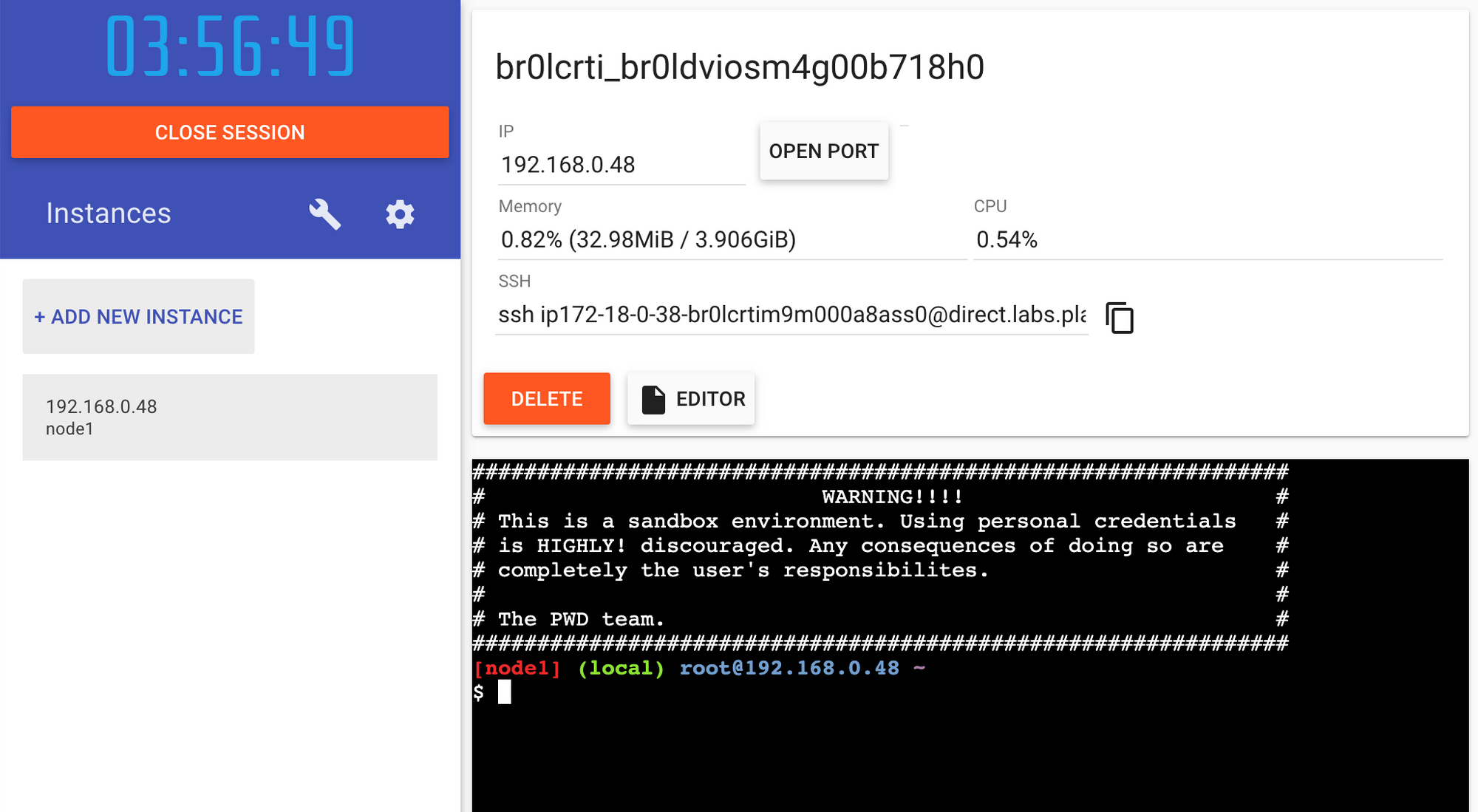
-
Play with Docker에서 새로 푸시된 앱을 시작함
$ docker run -dp 3000:3000 <username>/gettng-started -
3000 배지가 표시되면 클릭하고 앱에 수정 내용이 반영된 것을 확인함.
